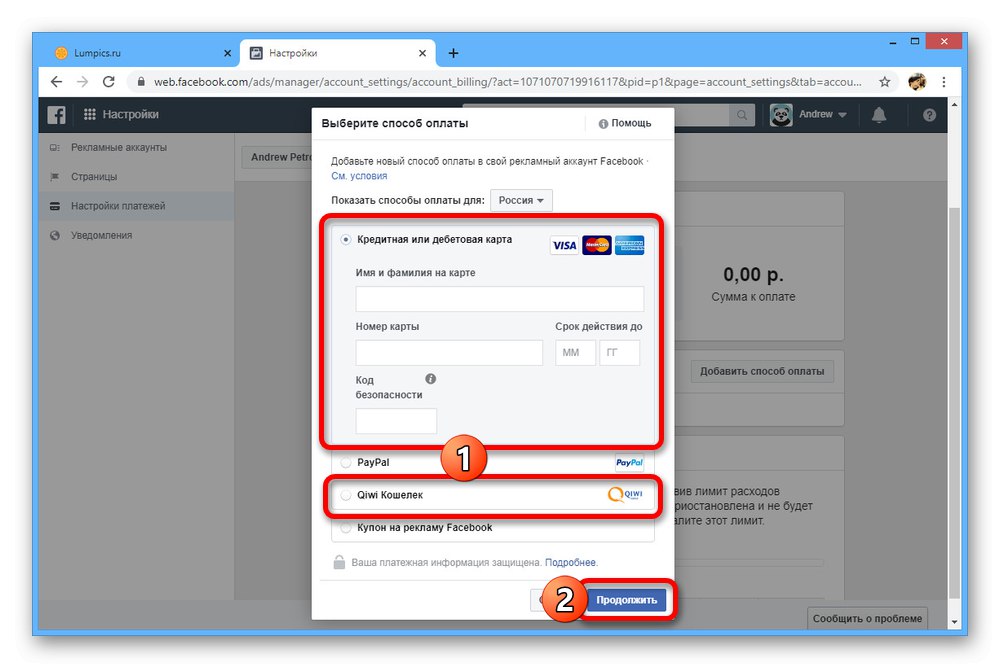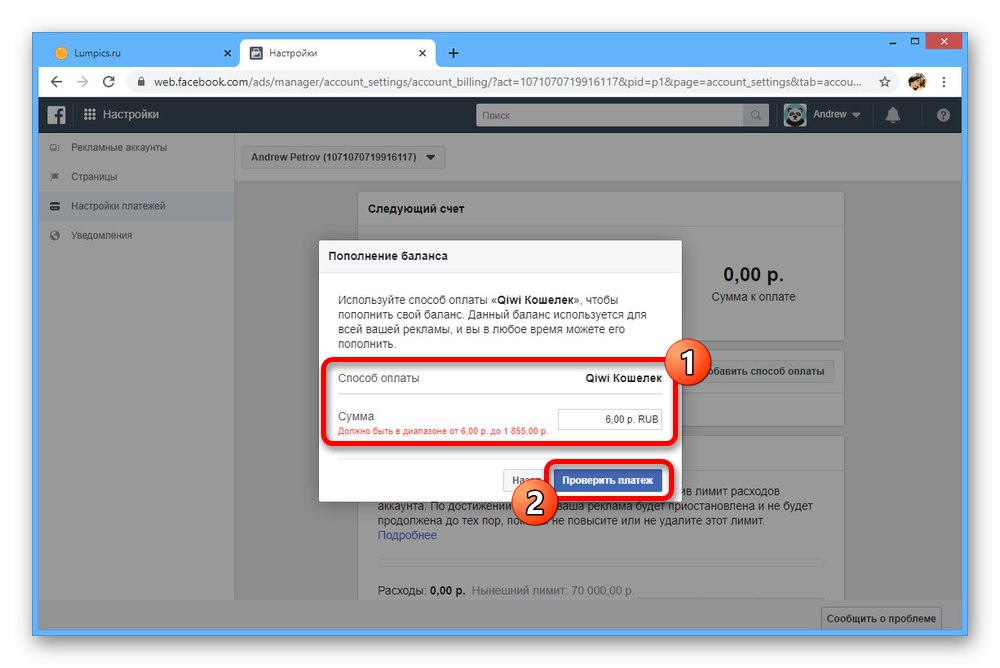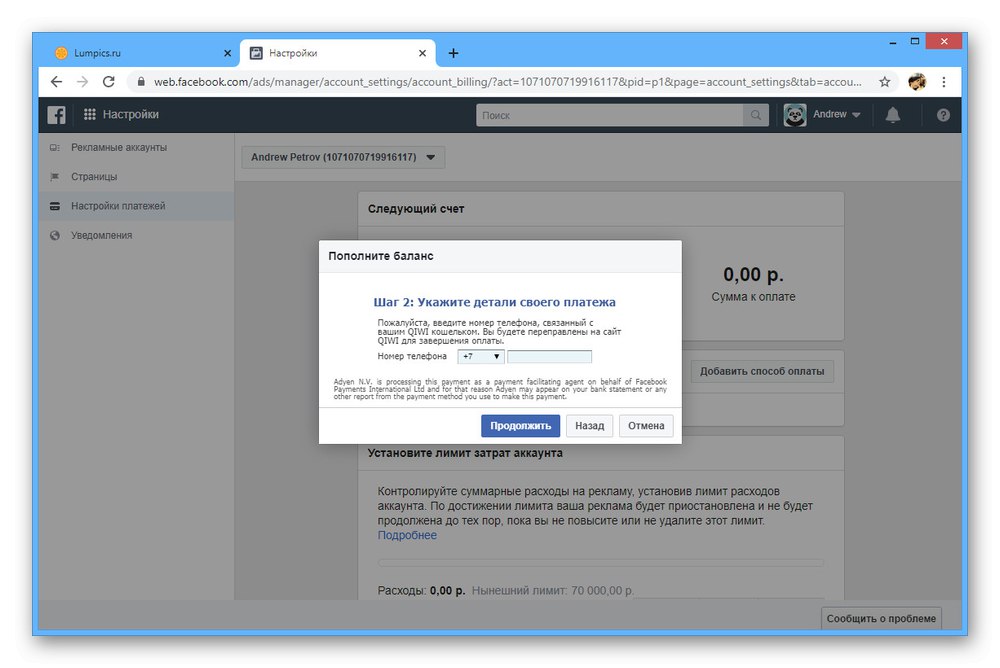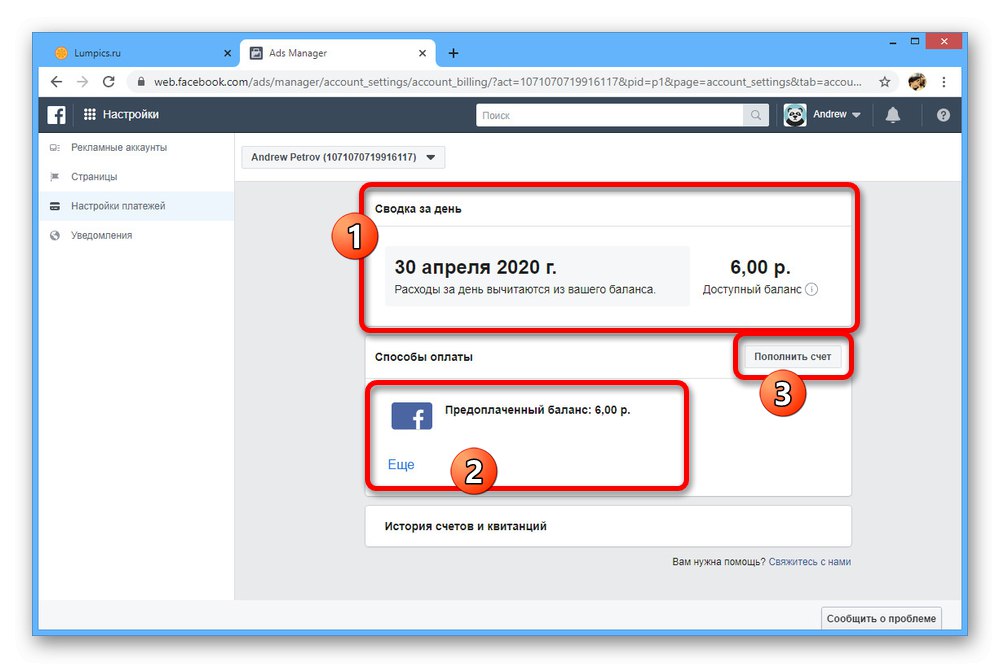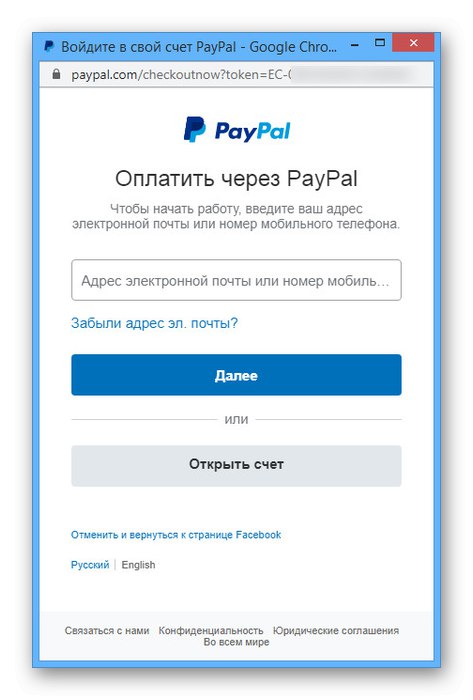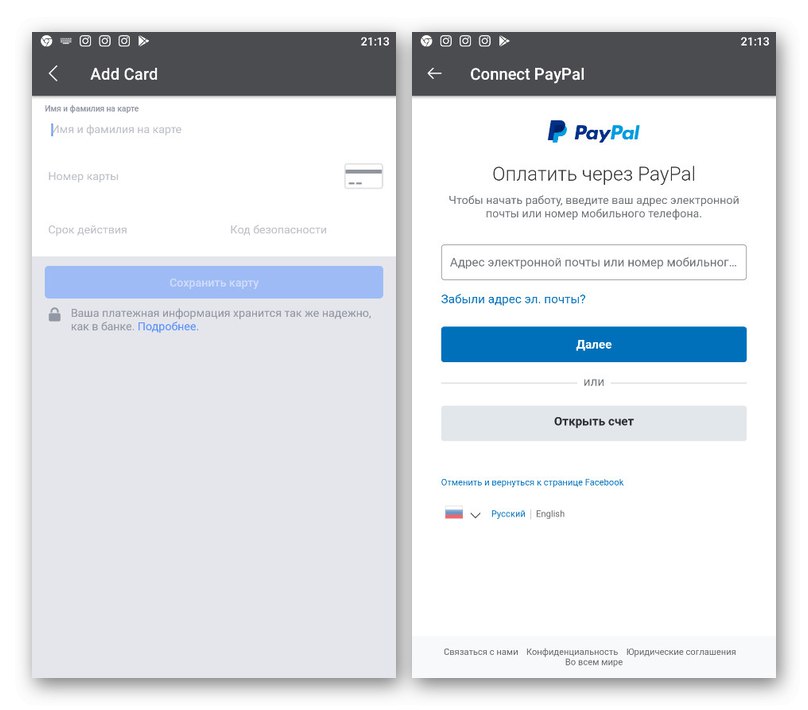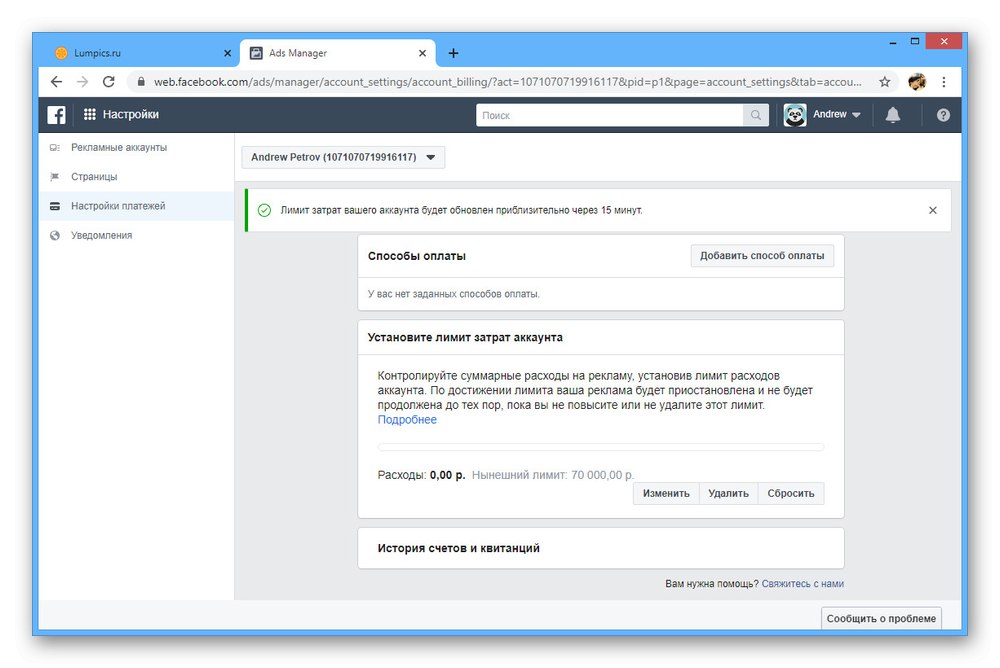Важна информация
Днес за потребителите от Русия във Facebook има два начина да плащат за реклама, които се различават един от друг по отношение на удобство и надеждност. Преди да пристъпите към подробно разглеждане на опциите, трябва да обърнете внимание на някои от нюансите.
- Типът рекламен акаунт се определя от това кой начин на плащане сте добавили. По този начин трябва да бъдете внимателни, когато посочвате къде се дебитират средствата.
- Невъзможно е да промените вече избрания тип рекламен акаунт, за да преминете към по-удобен начин на плащане. Единственото нещо, което може да се направи за това, е да изтриете стария и да създадете нов рекламен акаунт, след което да добавите подходящ "Начин на плащане".
Вижте също: Как Изтрий и да създам Facebook рекламен кабинет
- Независимо от типа рекламен акаунт, препоръчително е да добавите методи за плащане по-рано от рекламата. Това ще избегне случайни разходи.
- Можете да използвате банкова карта като платежно средство само ако тя е регистрирана на ваше име в държавата на пребиваване. В противен случай Facebook може да блокира рекламния акаунт, независимо от изразходваните пари.
След като сте усвоили всяка посочена функция, можете да започнете да плащате за реклама. В същото време ще обърнем внимание само на безкасовите методи, които по подразбиране не са достъпни за юридически лица.
Метод 1: Самофинансиране
Най-често срещаният метод за плащане на реклама в FB е необходимостта от самостоятелно попълване на сметката на рекламния офис и едва след това харченето на средствата. Тази опция е налична, когато се използва като "Начин на плащане" банкова карта или сметка в платежната система QIWI.
- Отворете необходимия профил в Ads Manager и използвайте бутона със същия подпис в горния ляв ъгъл на страницата. Чрез това меню в блока „Рекламно разположение“ трябва да изберете „Настройки за рекламен акаунт“.
- Превключете към раздел „Настройки за плащане“ и в подраздел "Начини на плащане" щракнете „Добавяне на начин на плащане“.
- В изскачащ прозорец "Избери метод на плащане" поставете маркер до елемента "Банкова карта" или "Портфейл QIWI" и натиснете „Продължи“... Ще вземем втория вариант като основа за пример.
![Добавяне на начин на плащане към Ads Manager]()
След това ще се покаже известие за спецификата на начина на плащане. Натиснете отново „Продължи“ в долния ъгъл.
- В следващата стъпка попълнете полето "Количество" и използвайте бутона „Чеково плащане“... Посочената тук сума пари впоследствие ще бъде дебитирана от портфейла и затова за начало препоръчваме да използвате минималните стойности.
![Избиране на сумата за допълване в Ads Manager]()
След като се справите със стойността, проверете отново данните и натиснете „Направете плащане“.
- След това трябва да потвърдите плащането, като просто следвате препоръките на FB.
![Пример за това как да попълните акаунт в Ads Manager с помощта на QIWI]()
В случай на QIWI ще ви бъде предоставена фактура за плащане, докато банковата карта се дебитира незабавно.
- След успешното завършване ще бъде достатъчно да опресните страницата с „Настройки за плащане“ и се уверете, че средствата са получени.
![Успешно свързване на акаунти в Ads Manager]()
За да попълните акаунта си в бъдеще, в блока "Начини на плащане" използвайте бутона „Попълване на акаунт“... Освен това е в графиката „Предплатен баланс“ се показват наличните средства за рекламни разходи.
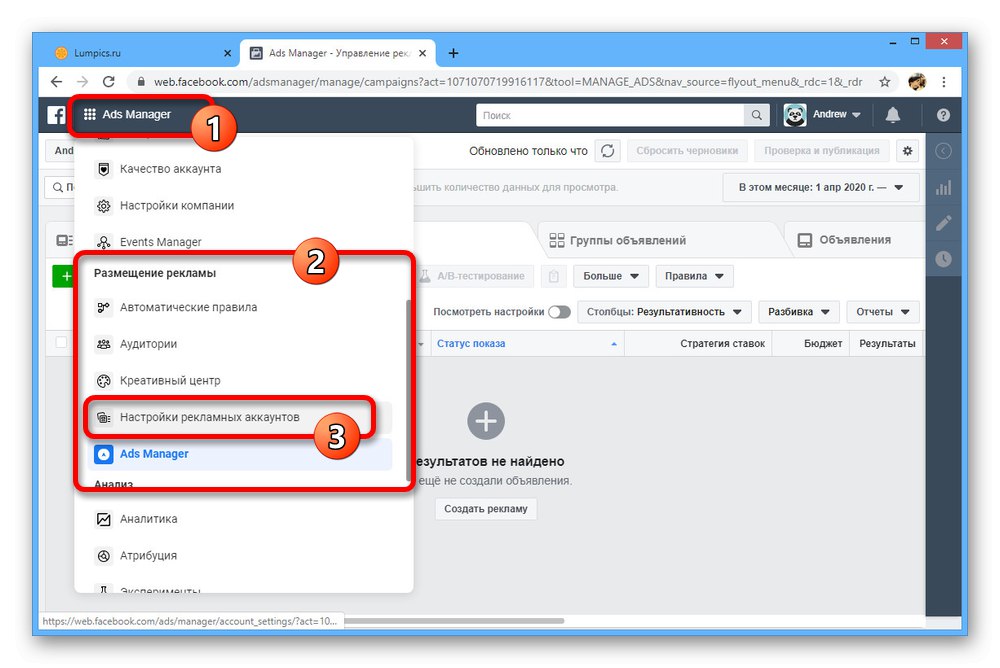
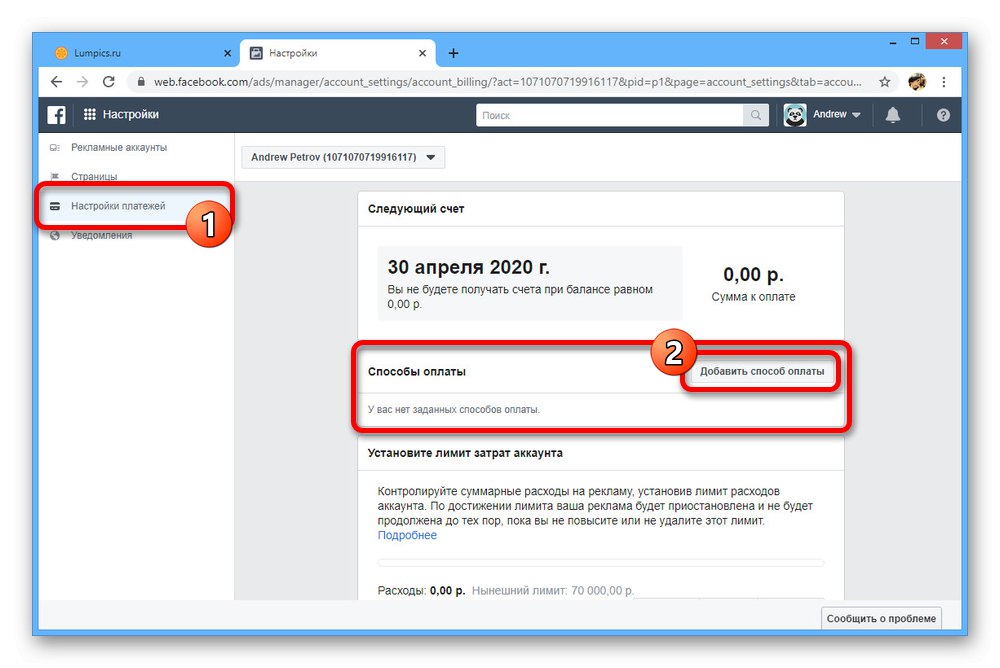
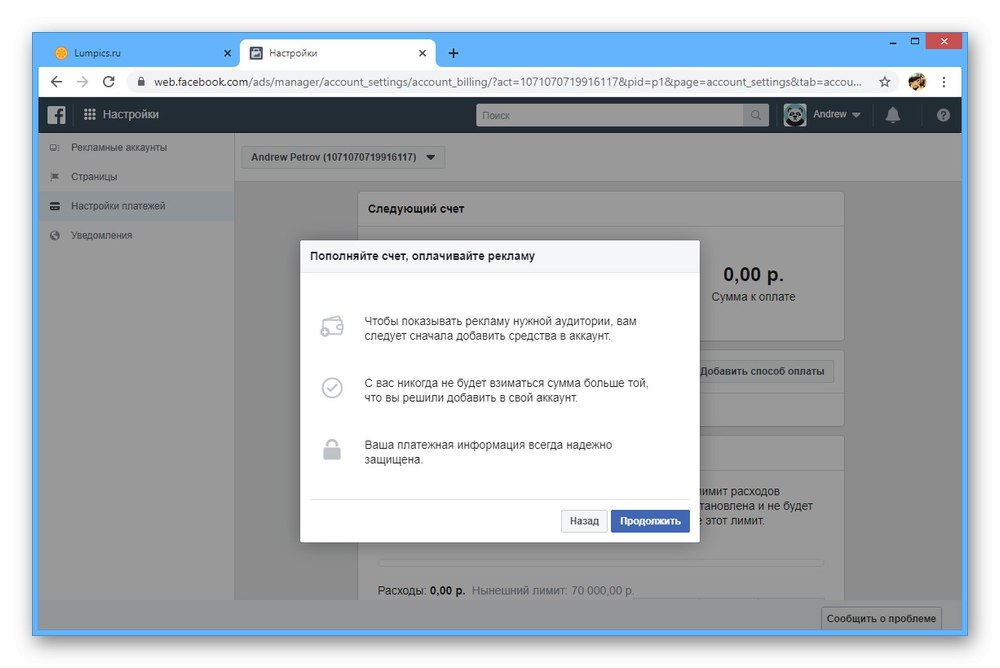
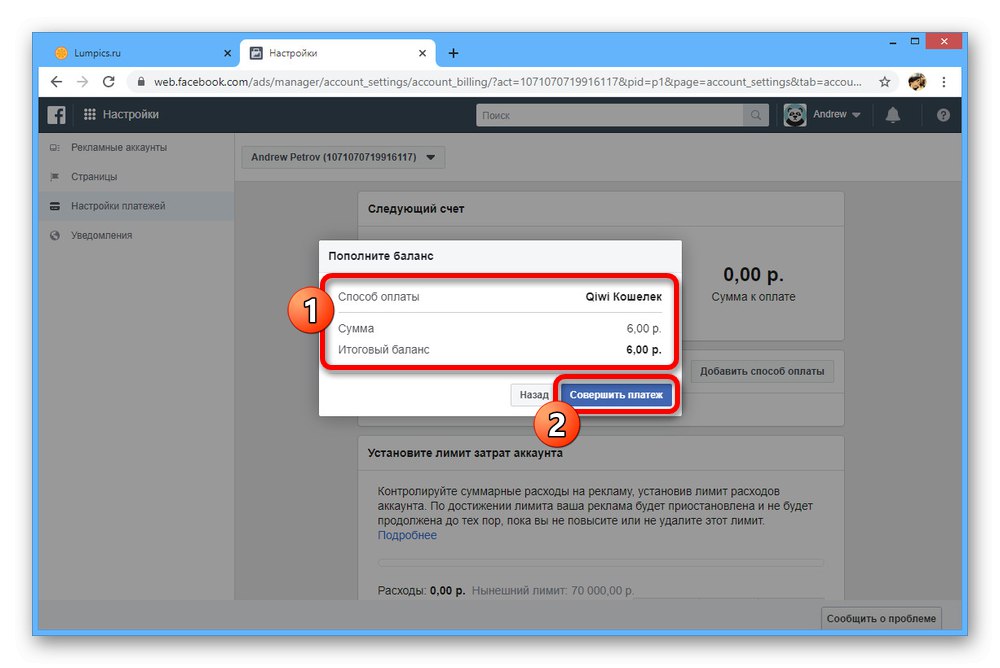
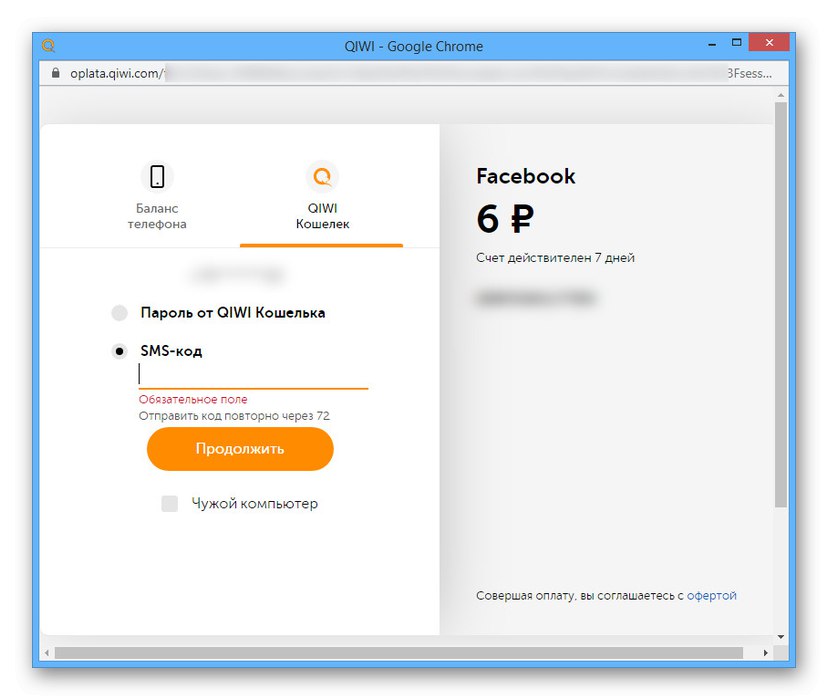
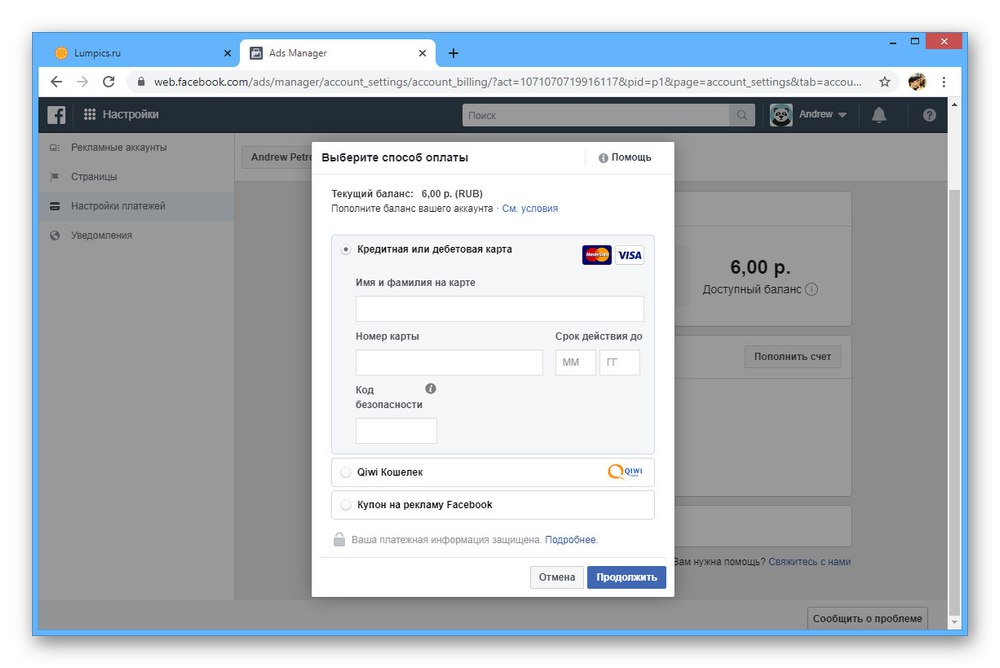
След приключване на описаната процедура, попълване „Предплатен баланс“ за прогнозната цена, просто започнете да създавате рекламата си. Средствата ще бъдат дебитирани автоматично, докато в сметката има достатъчно пари.
Метод 2: Автоматично плащане
Този метод на плащане за реклама във Facebook се състои в автоматично дебитиране на средства при достигане на определен лимит, автоматично зададен в рекламния акаунт. Това позволява по същество безплатно поставяне на реклама, стига ограничението да позволява, след което то автоматично се дебитира или таксува.Също така, за разлика от предишния метод, отложеното плащане може да бъде конфигурирано чрез мобилното приложение Ads Manager към Android и iOS.
Вариант 1: Уебсайт
- Разгънете главното меню в горния ляв ъгъл и под „Рекламно разположение“ изберете „Настройки за рекламен акаунт“.
- Превключете към страницата „Настройки за плащане“ и натиснете бутона „Добавяне на начини на плащане“ в рамките на едноименния блок.
- Изберете опцията, която ви подхожда и кликнете „Продължи“... За абонаментно плащане може да бъде и двете "Банкова карта", или PayPal.
- След това, в зависимост от избрания метод, трябва да следвате инструкциите, за да потвърдите свързването на акаунта. Във всеки случай ще ви е необходима карта с приспадната малка сума, която автоматично се възстановява след приключване на процедурата.
![Пример за PayPal за Facebook Ads Manager]()
Ако връзката е успешна, на страницата с баланса в блока „Следващо броене“ ще се покаже сумата, след което ще настъпи следващото теглене на средства от картата или фактуриране на PayPal. По този начин след тази стъпка можете безопасно да персонализирате рекламите си.
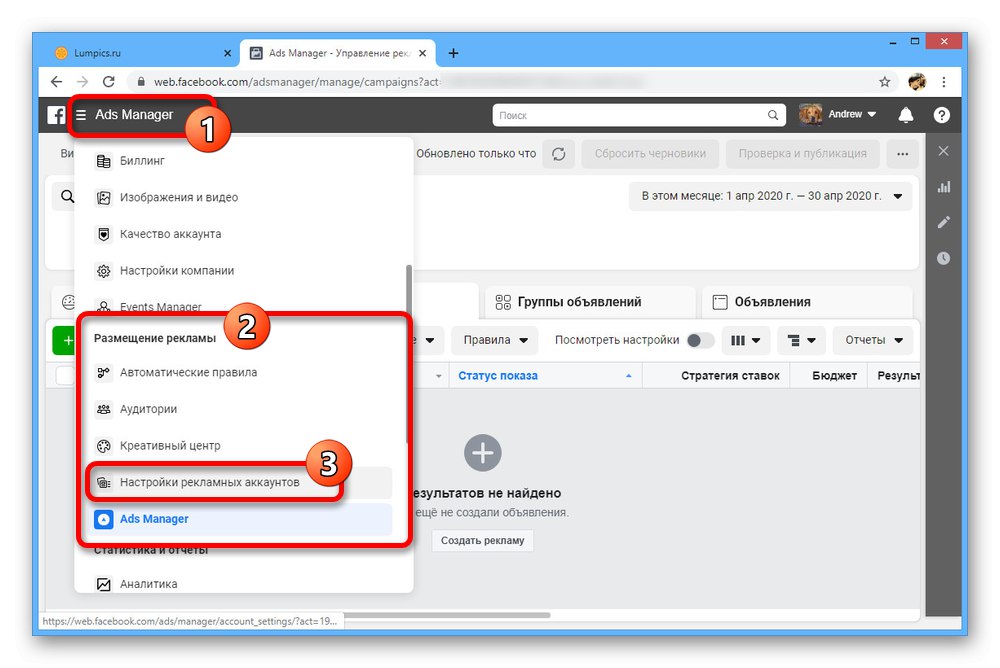
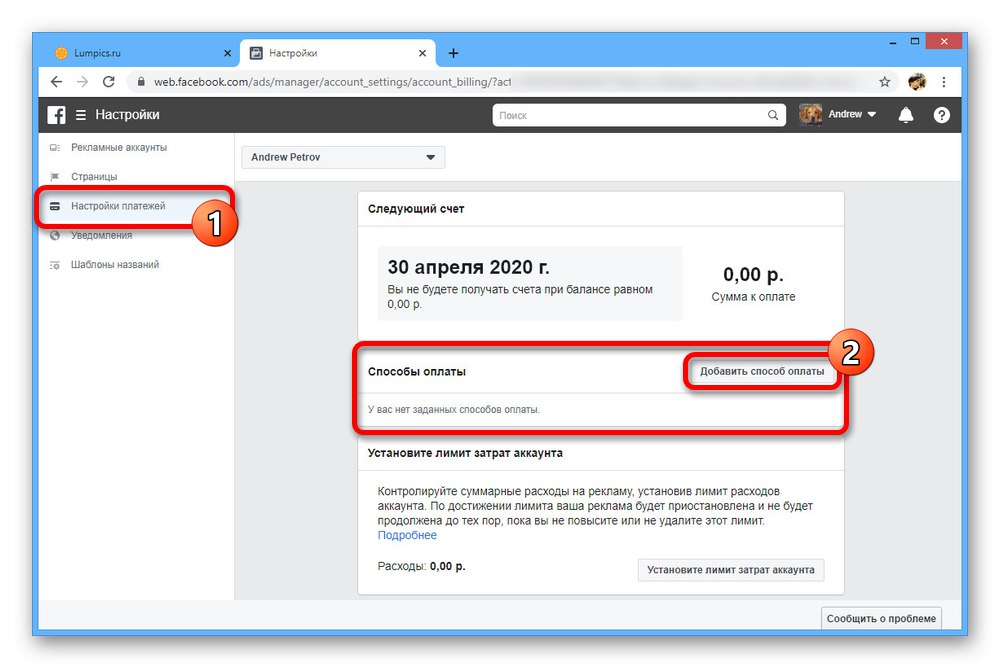
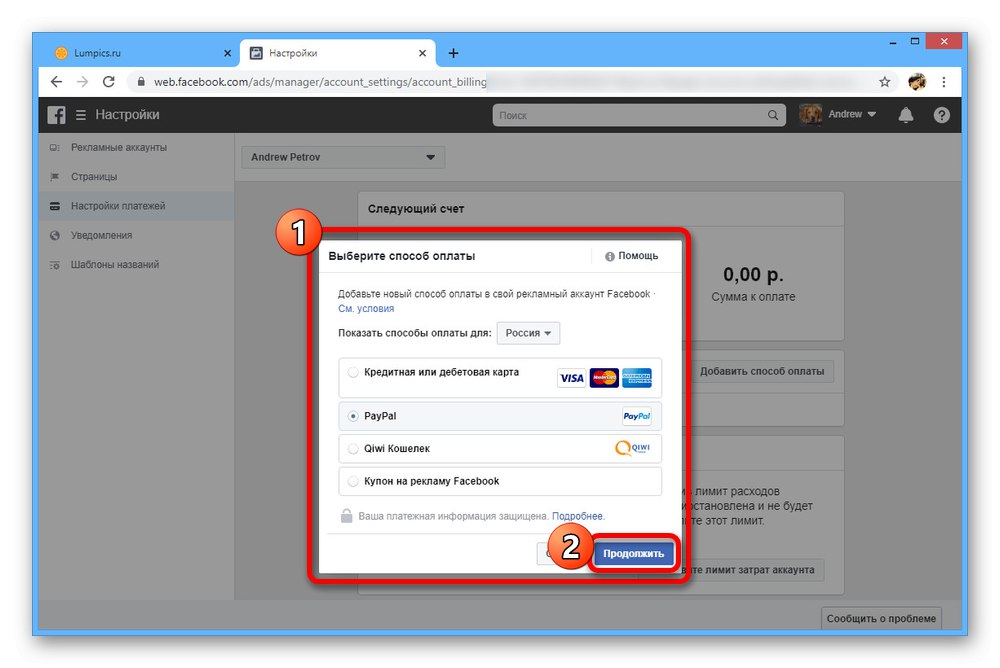
Вариант 2: Мобилно приложение
- Отворете мобилния клиент на Ads Manager и докоснете иконата на менюто в горния ляв ъгъл. Чрез списъка, представен тук, трябва да отворите раздела "Акаунти".
- Докоснете линията "Начини на плащане" и на страницата, която се отваря, изберете опцията, която ви подхожда.
- В случай на банкова карта ще има достатъчно подробности, докато за свързване на PayPal са необходими оторизация на официалния уебсайт на платежната система и потвърждение за теглене на средства.
![Пример за добавяне на начин на плащане в приложението Facebook Ads Manager]()
Независимо от опцията, впоследствие ще бъде дебитирана малка сума, необходима за потвърждение. По аналогия с уебсайта, след това можете безопасно да създавате реклами, като не забравяте да проверите информацията в раздела "Акаунти".
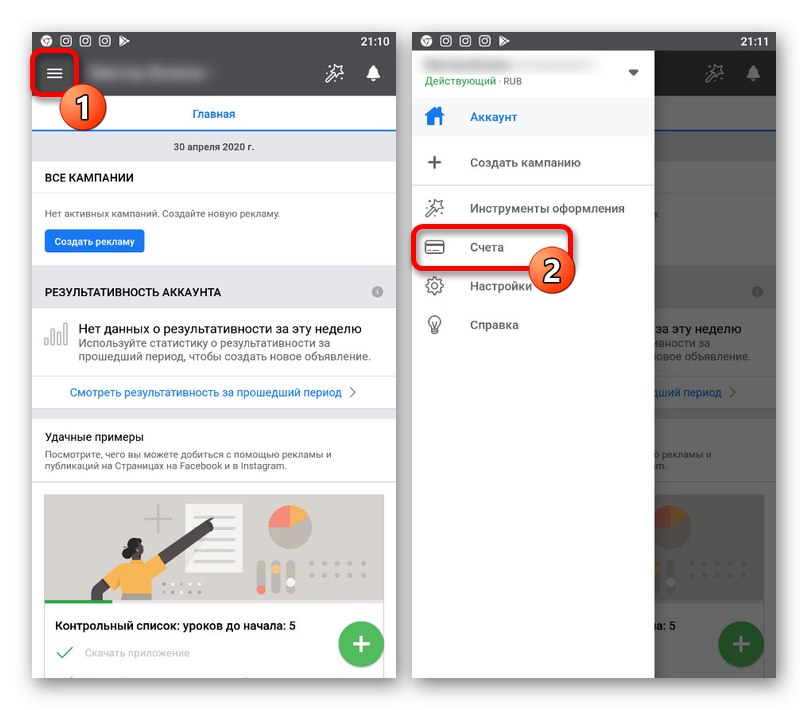
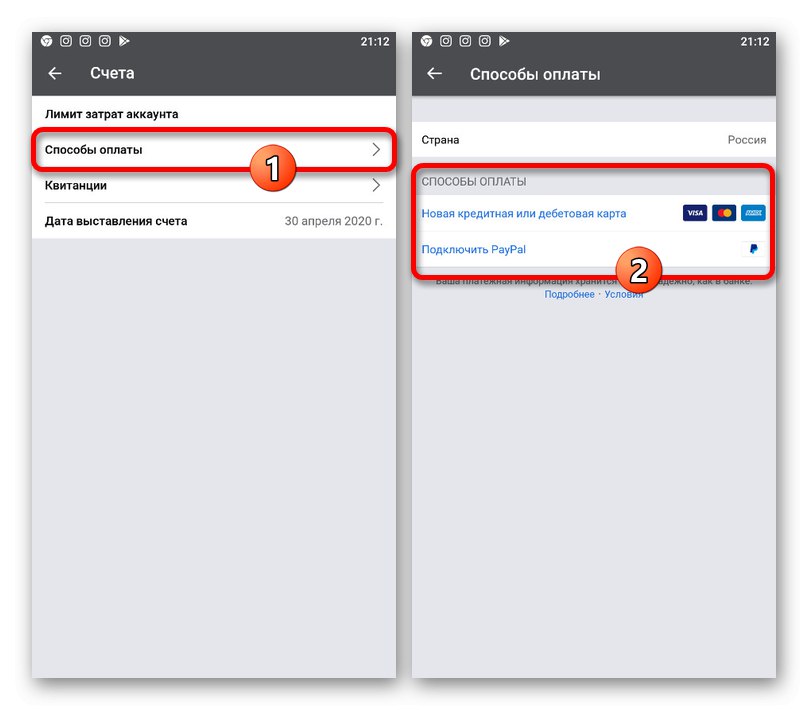
Ако планирате дългосрочна работа в един рекламен акаунт, препоръчваме да използвате PayPal като начин на плащане. В този случай се изискват минимум действия, но е гарантирано, че няма претенции от Facebook за предоставяне на неверни данни и неволните разходи се анулират.
Поставяне на ограничения
За да избегнете загуба на пари от сметката си над определен лимит в някоя от опциите, препоръчваме допълнително да зададете лимит в рекламния акаунт. Това е необходимо в основната опашка, за да се блокират автоматично отписванията, например в случай на грешка в настройките.
Вариант 1: Уебсайт
- Отидете до рекламния акаунт, кликнете върху бутона „Мениджър на реклами“ в горния ляв ъгъл на прозореца и изберете раздела „Настройки за рекламен акаунт“ в блока „Рекламно разположение“.
- Отворете раздела чрез представеното меню „Настройки за плащане“ и превъртете страницата до самото дъно. Тук в подраздел „Задаване на ограничение на разходите“ необходимо е да натиснете бутон с подобен подпис.
- В текстовото поле въведете максималната сума, която можете да си позволите, и кликнете „Задаване на лимит“.
- След това на предишната страница ще се покаже известие за успешно запазване на настройките. Ще отнеме известно време, преди новите параметри да бъдат приложени изцяло.
![Успешно задаване на лимита на разходите в рекламния кабинет на Facebook]()
Ако е необходимо, в бъдеще можете също да промените, нулирате или премахнете напълно установените ограничения без никакви проблеми.
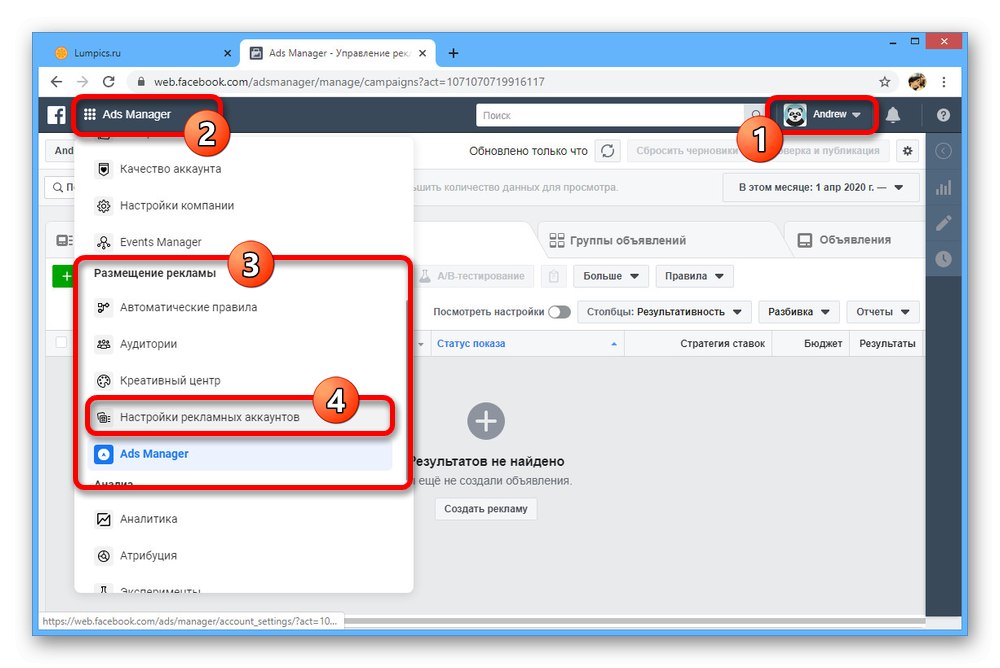
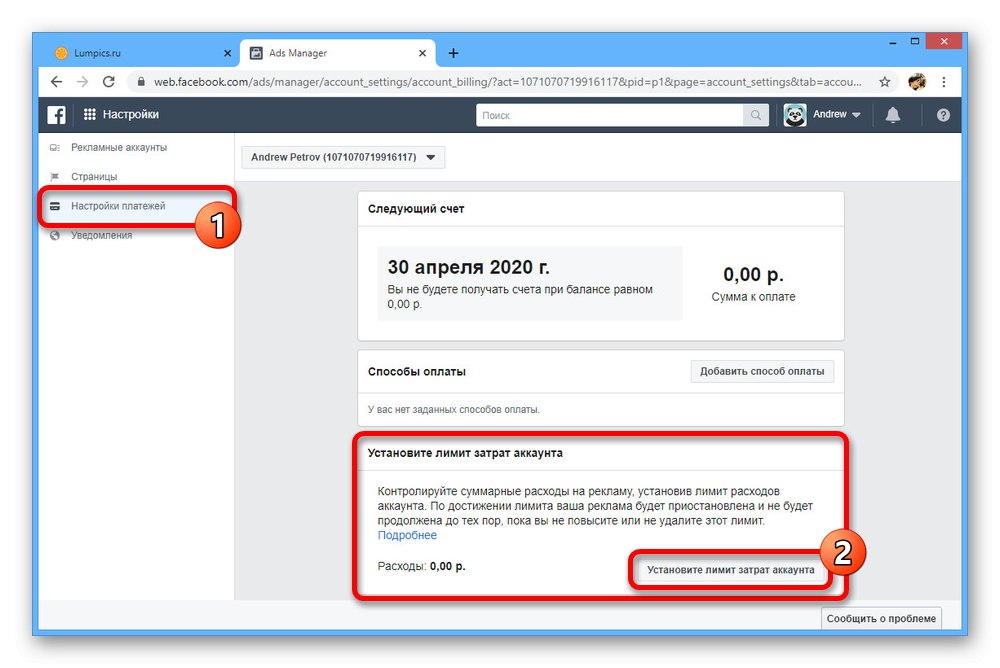
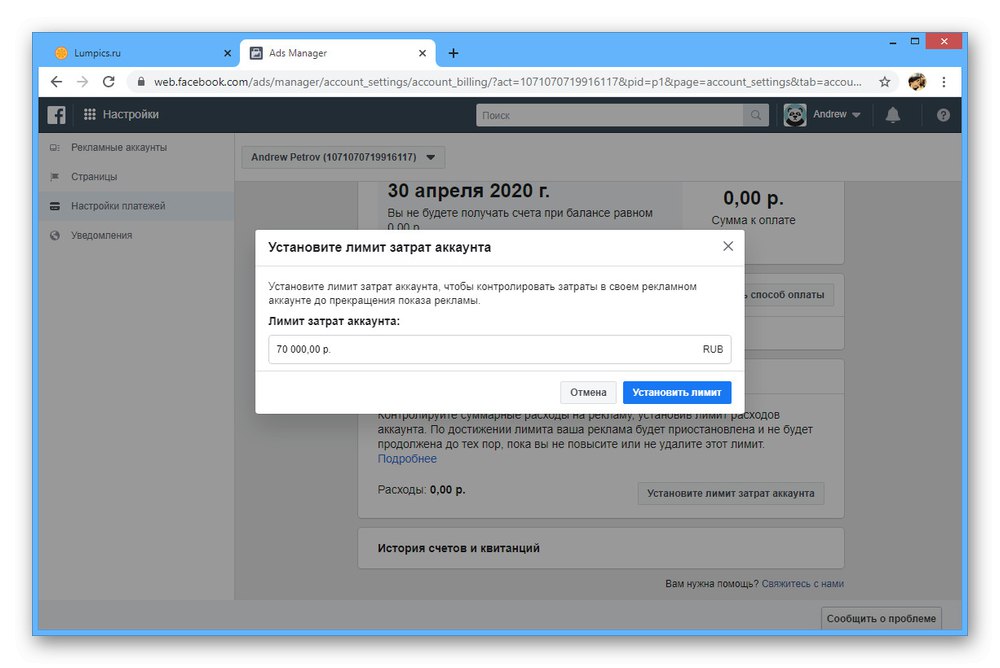
Вариант 2: Мобилно приложение
- В официалния клиент на Ad Manager отворете главното меню в горния ляв ъгъл и изберете "Акаунти".
- Като сте в едноименния раздел, отворете страницата „Ограничение на разходите в профила“ и намерете блока със същото име.
- Поставете маркер до опцията „Задаване на лимит“ и попълнете текстовото поле с максималната сума, която сте готови да похарчите. Можете да използвате икони «-» и «+»за промяна на стойността без ръчно въвеждане.
- След като щракнете върху иконата на отметка в горния десен ъгъл, промените ще бъдат запазени.Можете да деактивирате или промените стойностите на същата страница.
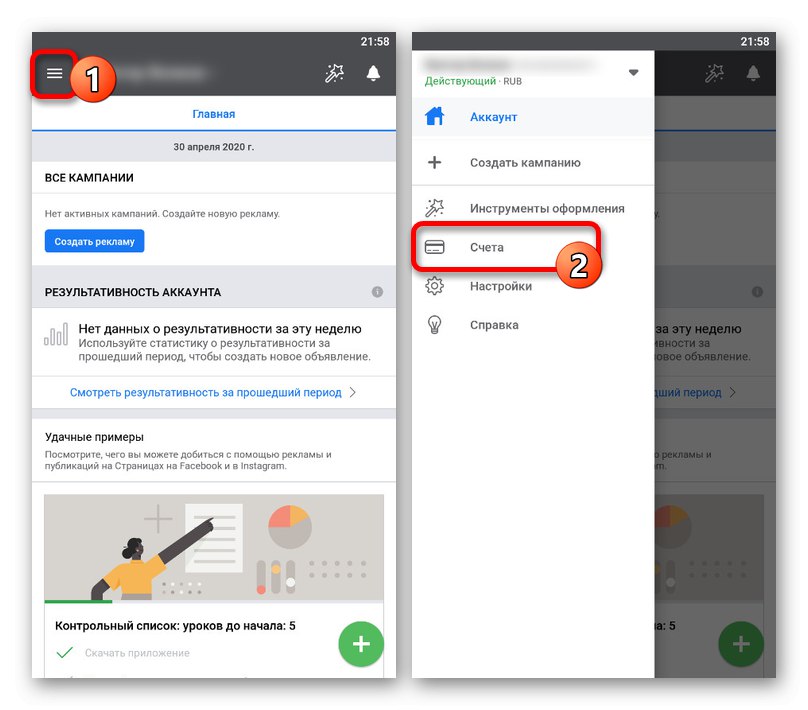
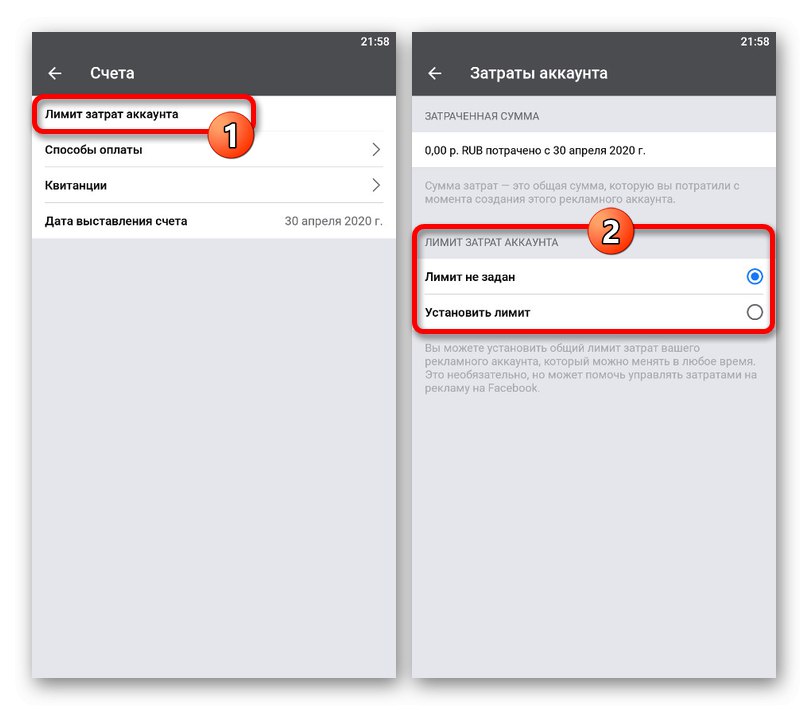
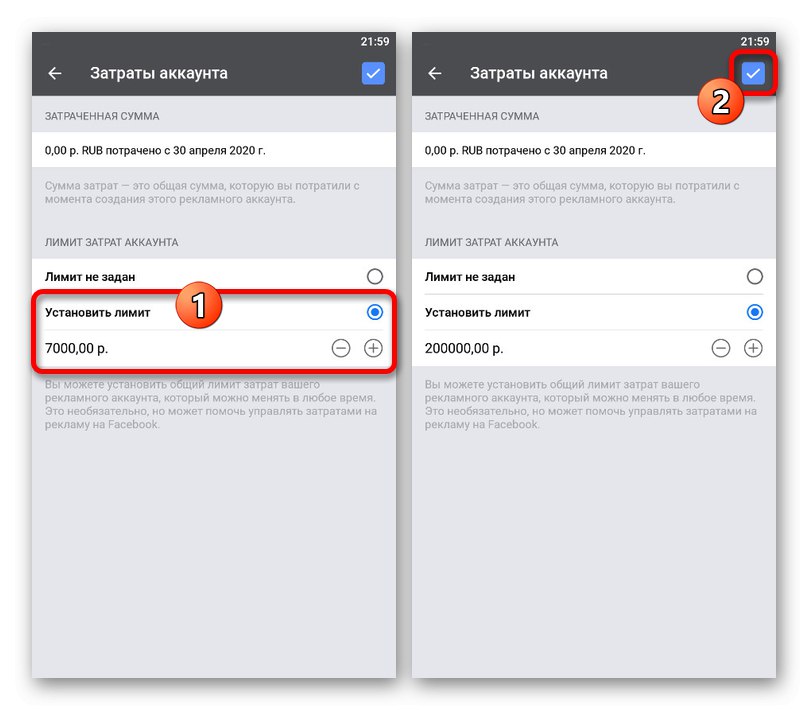
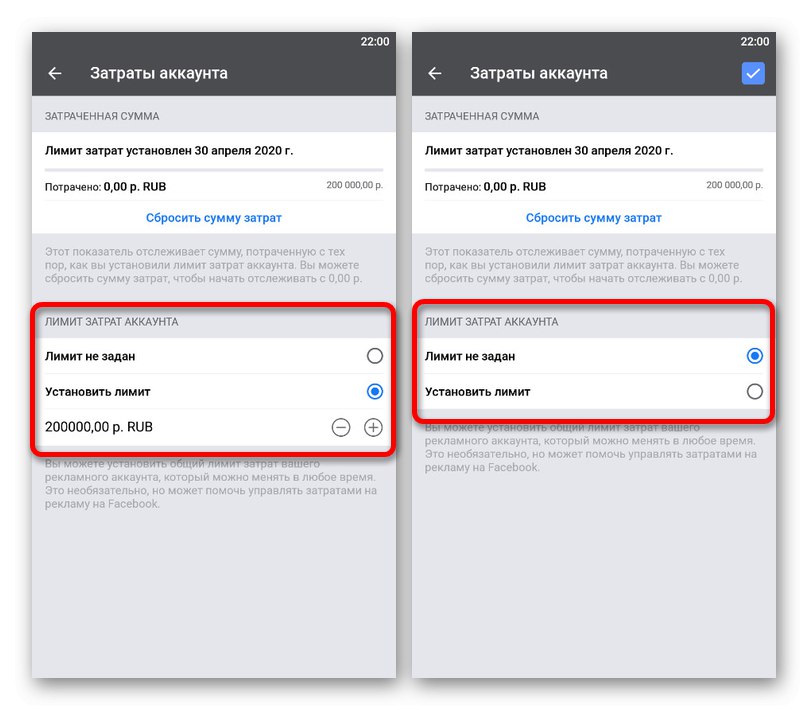
Освен всичко друго, не забравяйте и за дневните лимити, които са отделни за всяка реклама.